การปกป้องเราเตอร์ของคุณมีความสำคัญเท่ากับการรักษาความปลอดภัยอุปกรณ์ของคุณ
- เมื่อเราเตอร์ของคุณถูกแฮ็ก คุณอาจได้รับแบนด์วิธน้อยลงในการท่องอินเทอร์เน็ต อาจมีบางคนสอดแนมการรับส่งข้อมูลทางอินเทอร์เน็ตของคุณ รวบรวมข้อมูลของคุณ และอื่นๆ
- คุณจำเป็นต้องเปลี่ยนรหัสผ่าน รีเซ็ตเราเตอร์ หรือขอความช่วยเหลือจากผู้เชี่ยวชาญหากเกิดปัญหาขึ้น

- รองรับการโจรกรรม
- การป้องกันเว็บแคม
- การตั้งค่าและ UI ที่ใช้งานง่าย
- รองรับหลายแพลตฟอร์ม
- การเข้ารหัสระดับธนาคาร
- ความต้องการของระบบต่ำ
- การป้องกันมัลแวร์ขั้นสูง
โปรแกรมป้องกันไวรัสต้องรวดเร็ว มีประสิทธิภาพ และคุ้มค่า และโปรแกรมนี้มีทั้งหมด
ถ้าคุณเห็นว่า แบนด์วิธของคุณถูกจำกัดและคุณไม่สามารถเข้าถึงเราเตอร์หรือเห็นอุปกรณ์ที่ไม่รู้จักในเครือข่ายของคุณ ดังนั้น จึงปลอดภัยที่จะสงสัยว่าเราเตอร์ของคุณถูกแฮ็ก
ในคู่มือนี้ เราจะพูดถึงสัญญาณทั้งหมดที่ต้องระวังว่าเราเตอร์ถูกแฮ็ก พร้อมกับขั้นตอนที่คุณต้องดำเนินการเพื่อแก้ไขปัญหา
ฉันจะรู้ได้อย่างไรว่าเราเตอร์ของฉันถูกแฮ็ก
- ไม่สามารถลงชื่อเข้าใช้เราเตอร์ของคุณ – เราเตอร์ของคุณถูกแฮ็กหากคุณไม่สามารถลงชื่อเข้าใช้เราเตอร์ได้ เราเตอร์มักจะมาพร้อมกับข้อมูลรับรองการเข้าสู่ระบบเริ่มต้น ขอแนะนำให้เปลี่ยนข้อมูลรับรองเมื่อตั้งค่าครั้งแรก
- สูญเสียการควบคุมอุปกรณ์ของคุณ – แขกที่ไม่ได้รับเชิญขยับเมาส์คอมพิวเตอร์ของคุณ ดำเนินการ และพยายามเข้าถึงข้อมูลส่วนบุคคล
- ความเร็วอินเทอร์เน็ตช้า – หากคุณพบว่าการเชื่อมต่ออินเทอร์เน็ตช้าอย่างน่าประหลาดใจ ให้ตรวจหาอุปกรณ์ที่อยู่ในเครือข่ายของคุณ แฮ็กเกอร์อาจใช้อินเทอร์เน็ตของคุณเพื่อแพร่เชื้อหากเราเตอร์ถูกแฮ็ก
- ติดตั้งซอฟต์แวร์ที่น่าสงสัยในอุปกรณ์มากกว่าหนึ่งเครื่อง - มองหาใด ๆ ติดตั้งซอฟต์แวร์ที่ไม่พึงประสงค์ บนโทรศัพท์ คอมพิวเตอร์ แล็ปท็อป หรืออุปกรณ์อื่นๆ ที่เชื่อมต่อกับเครือข่ายของคุณ ถ้ามี โอกาสที่อุปกรณ์ของคุณจะติดไวรัสด้วย
- เปลี่ยนการตั้งค่า DNS - ถ้าคุณเห็น การเปลี่ยนแปลงการตั้งค่า DNS ของคุณ ที่คุณไม่ได้ทำก็อาจเป็นสัญญาณได้
- ข้อความแรนซัมแวร์หรือการแจ้งเตือนแอนตี้ไวรัสปลอม – หากคุณได้รับข้อความเรียกค่าไถ่หรือ Scareware ว่าเราเตอร์ของคุณถูกแฮ็ก มีโอกาสที่แฮ็กเกอร์อาจพยายามยึดการควบคุมเราเตอร์และเรียกร้องเงิน ไม่ต้องจ่ายเงิน เพียงแค่รีเซ็ตเราเตอร์และสร้างรหัสผ่านเข้าสู่ระบบที่รัดกุม
- เพิ่มอุปกรณ์ที่ไม่รู้จักในเครือข่ายของคุณ – เปิดรายการอุปกรณ์ที่เชื่อมต่อบนเครือข่ายของคุณบนเว็บอินเทอร์เฟซของเราเตอร์ ค้นหารายการที่ไม่รู้จัก ลบออกจากเครือข่าย และ เปลี่ยนรหัสผ่าน ปิดการเข้าถึงระยะไกลหากคุณไม่ได้ใช้งาน
ฉันจะทำอย่างไรถ้าเราเตอร์ของฉันถูกแฮ็ก
ก่อนที่จะมีการตรวจสอบข้อกำหนดเบื้องต้นบางอย่างที่คุณต้องดำเนินการด้านล่างโดยใช้การแก้ไขด้านล่าง:
- ตัดการเชื่อมต่อเส้นทางของคุณจากปลั๊กไฟ
- รีเซ็ตหรือเปิดปิดเราเตอร์ของคุณ.
- ถอดอุปกรณ์ออกจากเครือข่าย
- ลบไดรฟ์ภายนอก
เคล็ดลับ
เปลี่ยนรหัสผ่านเก่าของคุณเป็นรหัสผ่านที่ไม่มีข้อมูลส่วนบุคคล รวมถึงวันเกิด วันครบรอบ ชื่อคู่สมรส ฯลฯ นอกจากนี้ ควรแตกต่างจากรหัสผ่านอื่นๆ ทั้งหมดที่คุณใช้ในอดีต
1. เปลี่ยนข้อมูลรับรองเราเตอร์ของคุณ
เมื่อคุณรีเซ็ตเราเตอร์แล้ว ให้ลงชื่อเข้าใช้เราเตอร์โดยใช้ข้อมูลรับรองเริ่มต้นที่มีให้ จากนั้นแทนที่รหัสผ่านผู้ดูแลระบบด้วยรหัสผ่านที่ยาวและไม่ซ้ำใครเมื่อคุณเข้าสู่ระบบ
นี่อาจเป็นหนึ่งในวิธีที่มีประสิทธิภาพในการหลีกเลี่ยงการโจมตีของแฮ็กเกอร์ในอนาคต เราใช้เราเตอร์ TPlink เพื่อจุดประสงค์ในการสาธิต ทำตามขั้นตอนเหล่านี้:
- เข้าสู่ระบบเราเตอร์ของคุณ
- ไปที่ เครื่องมือระบบจากนั้นคลิก รหัสผ่าน.
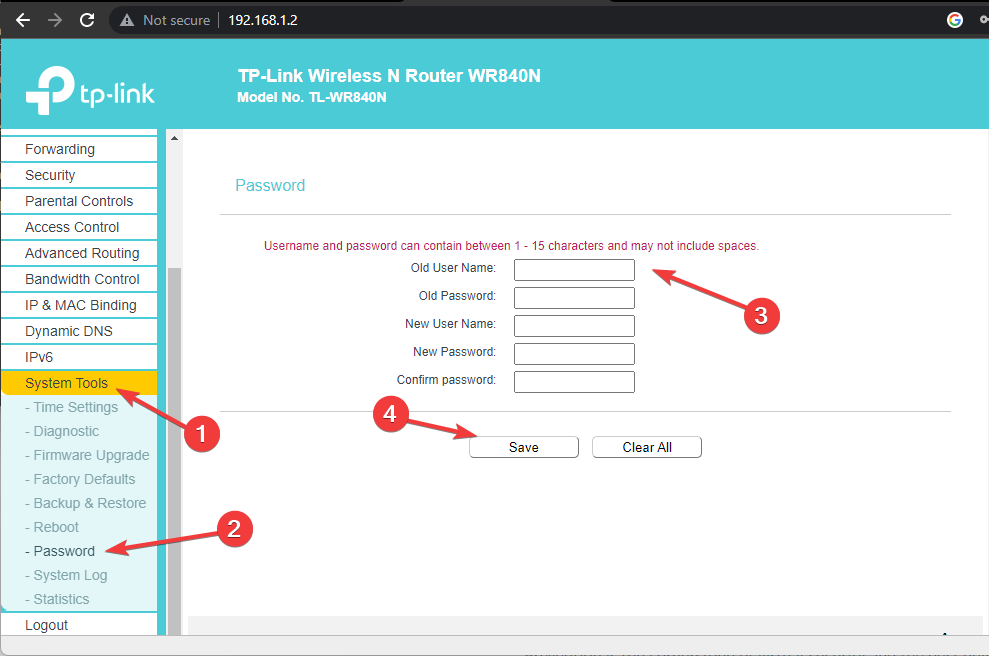
- ป้อนชื่อผู้ใช้ รหัสผ่านเก่า และชื่อผู้ใช้และรหัสผ่านใหม่ คลิก บันทึก เพื่อทำการเปลี่ยนแปลง
2. สร้าง SSID และรหัสผ่านใหม่สำหรับเครือข่าย Wi-Fi
ขั้นตอนต่อไปคือการเปลี่ยน SSID (Service Set Identifier) SSID เริ่มต้นมักจะเป็นชื่อแบรนด์ ซึ่งแฮ็กเกอร์คาดเดาได้ง่าย
แทนที่ SSID เก่าด้วย SSID ใหม่ที่ซับซ้อนและยาว นอกจากนี้ แทนที่รหัสผ่านด้วยรหัสเฉพาะด้วยอักขระพิเศษและตัวอักษรแบบสุ่ม
ขอแนะนำให้สร้างรหัสผ่านประมาณ 20 ตัวอักษร สำหรับเราเตอร์ TPlink ให้ทำตามขั้นตอนเหล่านี้:
- เข้าสู่ระบบเราเตอร์ของคุณ
- ไปที่ การตั้งค่าไร้สายจากนั้นคลิก การตั้งค่าพื้นฐาน.
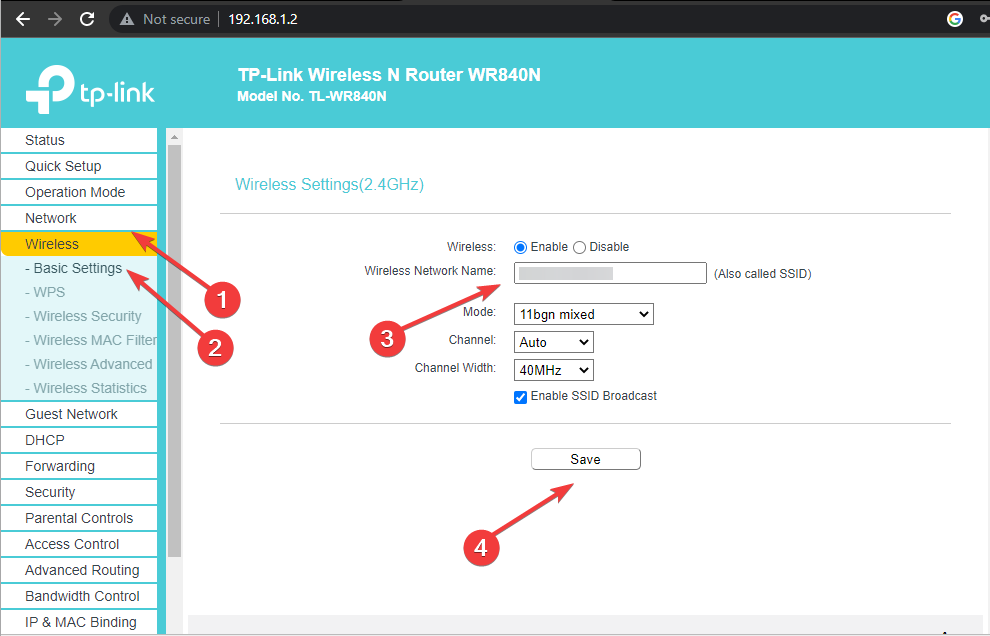
- เปลี่ยนชื่อ Wi-Fi (SSID) แล้วคลิก บันทึก.
- ตอนนี้มุ่งหน้าไปที่ ความปลอดภัยไร้สายให้เปลี่ยนรหัสผ่านภายใต้ Wireless Password แล้วคลิก บันทึก.
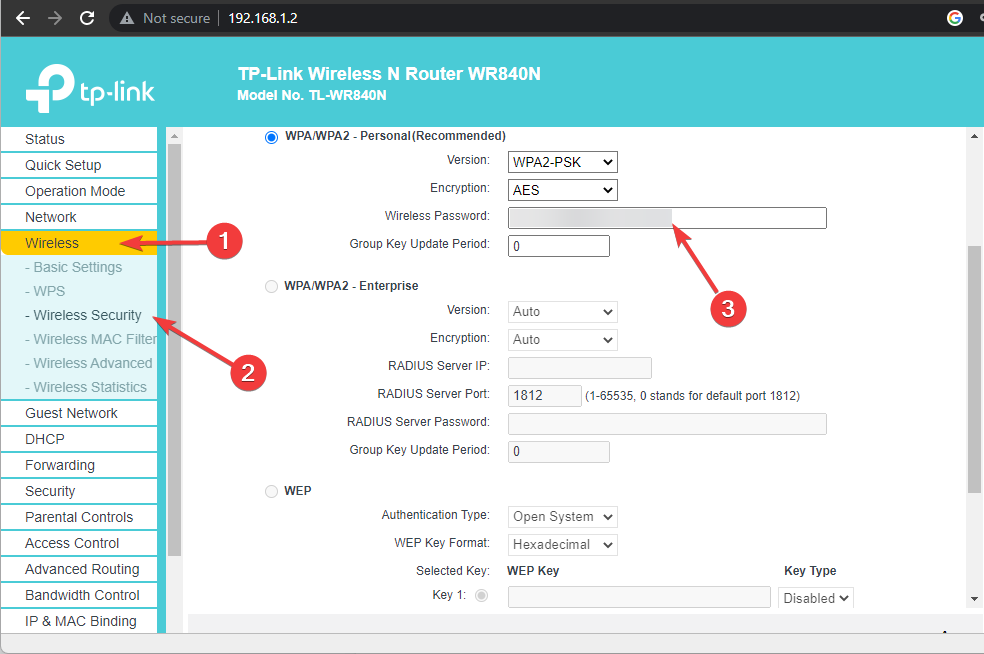
3. อัปเดตเฟิร์มแวร์ของเราเตอร์ของคุณ
การอัปเกรดเฟิร์มแวร์ของเราเตอร์เป็นสิ่งสำคัญ คุณสามารถตั้งค่าให้อัปเดตโดยอัตโนมัติหรือดำเนินการด้วยตนเองก็ได้ สำหรับเราเตอร์ TPLink ให้ทำตามขั้นตอนด้านล่าง:
- ไปที่เว็บไซต์ TPLink และดาวน์โหลดเฟิร์มแวร์
- เข้าสู่ระบบเราเตอร์ของคุณ
- ไปที่ เครื่องมือระบบจากนั้นคลิก อัพเกรดเฟิร์มแวร์.
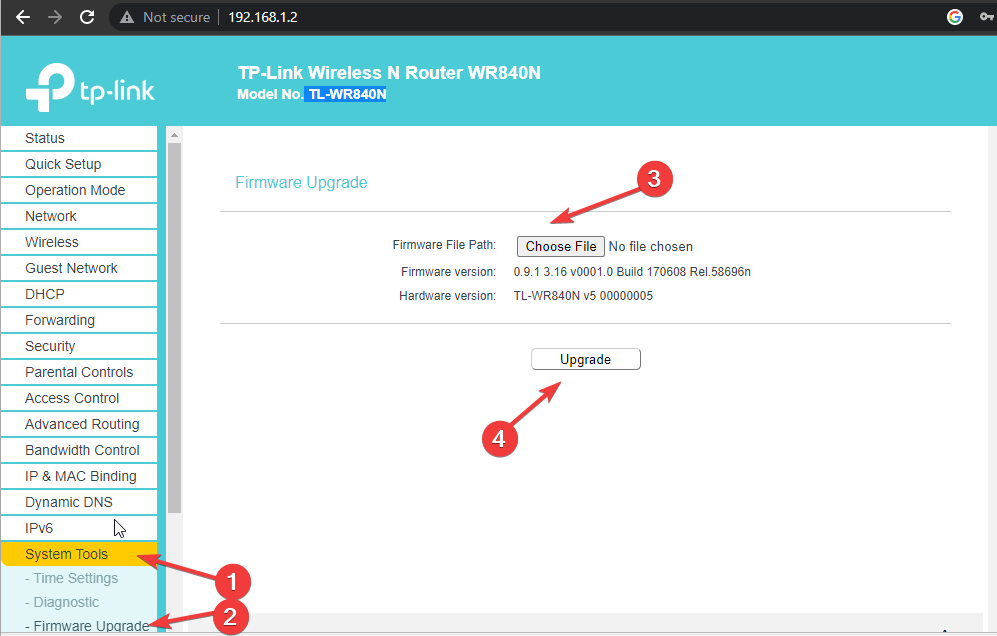
- ตอนนี้คลิกเลือกไฟล์และอัปโหลดไฟล์เฟิร์มแวร์ที่คุณดาวน์โหลด
- คลิก อัปเกรด.
- ข้อผิดพลาด 0x0000142: วิธีแก้ไขใน 5 ขั้นตอนง่ายๆ
- วิธีลองใช้ฟีเจอร์ Workspace บน Microsoft Edge
จะเกิดอะไรขึ้นหากเราเตอร์ของคุณถูกแฮ็ก
1. อินเทอร์เน็ตช้า
เคล็ดลับจากผู้เชี่ยวชาญ:
ผู้สนับสนุน
ปัญหาเกี่ยวกับพีซีบางอย่างยากที่จะแก้ไข โดยเฉพาะอย่างยิ่งเมื่อเป็นเรื่องของพื้นที่เก็บข้อมูลที่เสียหายหรือไฟล์ Windows หายไป หากคุณประสบปัญหาในการแก้ไขข้อผิดพลาด ระบบของคุณอาจเสียหายบางส่วน
เราขอแนะนำให้ติดตั้ง Restoro ซึ่งเป็นเครื่องมือที่จะสแกนเครื่องของคุณและระบุข้อผิดพลาด
คลิกที่นี่ เพื่อดาวน์โหลดและเริ่มการซ่อมแซม
เมื่อแฮ็กเกอร์เข้าควบคุมเราเตอร์ของคุณ เขาสามารถใช้แบนด์วิธในกิจกรรมต่างๆ มากมาย รวมถึงกิจกรรมบ็อตเน็ต การกระจายมัลแวร์ไปยังเครือข่ายอื่น crypto-jacking, อินเทอร์เน็ตสำรองและอื่น ๆ ดังนั้นการรักษาแบนด์วิธของคุณโดยที่คุณไม่รู้ตัว
2. สอดแนมการรับส่งข้อมูลทางอินเทอร์เน็ต
เมื่อแฮ็กเกอร์เข้าถึงเราเตอร์ของคุณแล้ว พวกเขาจะสามารถสอดแนมอุปกรณ์ทั้งหมดที่เชื่อมต่อกับเครือข่ายได้ นอกจากนี้ยังสามารถใช้ นักดมกลิ่นแพ็คเก็ต เพื่อจับตาดูข้อมูลของคุณและติดตามข้อมูลขาเข้าและขาออก
3. เข้าถึงเนื้อหาที่ผิดกฎหมาย
แฮ็กเกอร์สามารถใช้การเชื่อมต่ออินเทอร์เน็ตของคุณเพื่ออัปโหลดสื่อผิดกฎหมายและเนื้อหาละเมิดลิขสิทธิ์และใช้งานบนเว็บมืด
4. ข้อมูลส่วนบุคคลมีความเสี่ยง
ทั้งหมด ข้อมูลส่วนบุคคลที่จัดเก็บไว้ในอุปกรณ์ของคุณ จะพร้อมใช้งานสำหรับแฮ็กเกอร์ รวมถึงรหัสผ่าน ข้อมูลรับรองอีเมล ข้อมูลรับรองธนาคาร ข้อมูลบัญชีโซเชียลมีเดีย หรือข้อความส่วนตัว พวกเขาสามารถใช้สิ่งเหล่านี้ในแบบที่พวกเขาต้องการ
5. บ้านสำหรับมัลแวร์และไวรัส & การโจมตี DDOS
เนื่องจากอุปกรณ์มีความเสี่ยง ผู้โจมตีจึงสามารถฉีดมัลแวร์หรือรหัสที่เป็นอันตรายเข้าไปได้ ซึ่งอาจประกอบด้วยเครือข่ายทั้งหมดของคุณ นอกจากนี้ยังสามารถใช้อุปกรณ์ของคุณเพื่อกำหนดเป้าหมายการโจมตีของมัลแวร์อื่นๆ
6. การหักหลัง DNS
แฮกเกอร์สามารถดำเนินการได้เช่นกัน การหักหลัง DNSเปลี่ยนเส้นทางผู้ใช้ไปยังเว็บไซต์ที่พวกเขาไม่ได้วางแผนที่จะเยี่ยมชม เว็บไซต์เปลี่ยนเส้นทางมักจะเป็นเว็บไซต์ฟิชชิ่ง
7. อุปกรณ์ทั้งหมดไม่ปลอดภัย
หากเราเตอร์ของคุณถูกแฮ็ก อุปกรณ์ทั้งหมดที่เชื่อมต่อกับเครือข่ายจะถูกโจมตี หมายความว่าอุปกรณ์ทั้งหมดมีความเสี่ยงเท่ากัน
นี่คือทั้งหมดที่คุณต้องรู้ว่าเราเตอร์ของคุณถูกแฮ็กหรือไม่ สรุป เพื่อให้เราเตอร์ของคุณปลอดภัย สิ่งสำคัญคือต้องตรวจสอบ จำนวนอุปกรณ์ที่แสดงอยู่ในเครือข่ายของคุณ และใช้รหัสผ่าน SSID ที่ซับซ้อนเสมอ
หากคุณมีคำถามหรือข้อกังวลเกี่ยวกับเรื่องนี้ โปรดอย่าลังเลที่จะกล่าวถึงพวกเขาในความคิดเห็นด้านล่าง
 ปกป้องพีซีของคุณทันที!
ปกป้องพีซีของคุณทันที!
- การป้องกันเว็บแคม
- รองรับหลายแพลตฟอร์ม
- ความต้องการของระบบต่ำ
- สุดยอดการป้องกันมัลแวร์
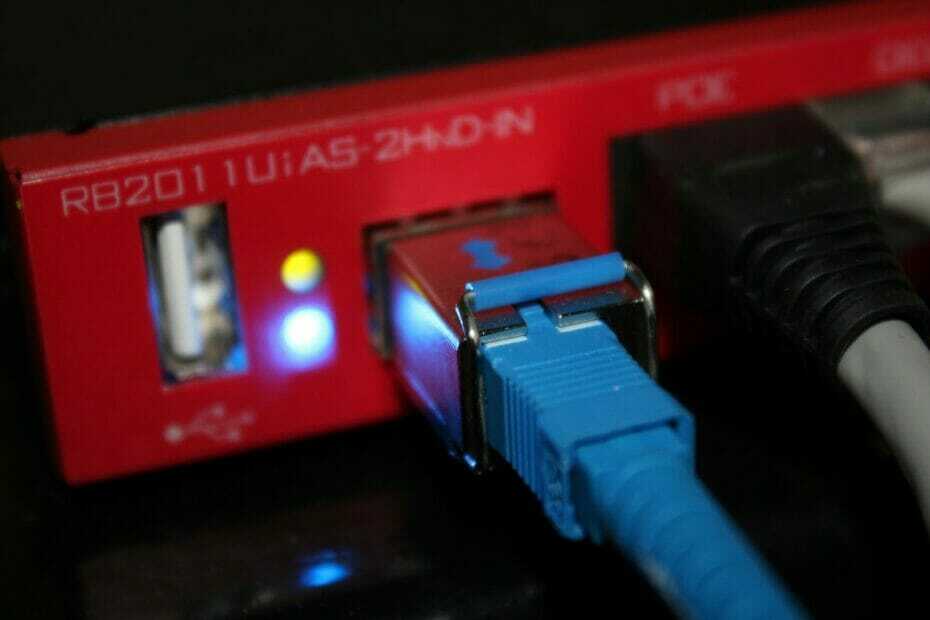
![วิธีตั้งค่า VPN สำหรับเราเตอร์ Netgear [คู่มือฉบับสมบูรณ์]](/f/501f7835c832a1b5d14832e7a7d64b8e.webp?width=300&height=460)
![เราเตอร์ตาข่ายที่ดีที่สุดที่จะซื้อ [คู่มือ 2021]](/f/4b3bc459ceaecd69a58a1b20f40df93f.jpg?width=300&height=460)